电脑端wps文档怎么在页面中添加装订线
我们在使用wps文档进行打印的时候,有一些文件就可能需要装订起来,这个时候在页面中直接添加装订线就会非常方便。今天小编就告诉大家电脑端wps文档怎么在页面中添加装订线。
添加上侧装订线
1.首先我们打开电脑中的一份wps文档,我们要给这份文档在页面的上方3厘米处添加装订线,快来看看具体操作吧。
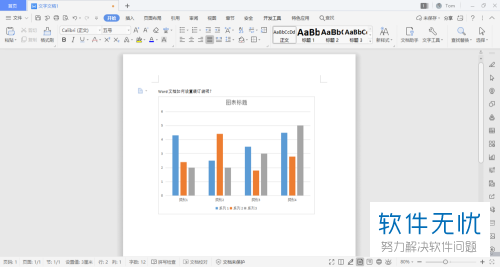
2.我们点击上方功能栏中的页面布局选项,在下一行中点击页边距,然后在下拉窗口中点击“自定义页边距”这个选项。
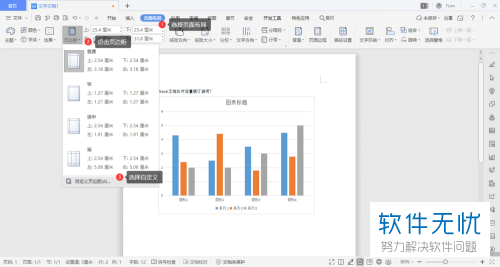
3.点击之后即可打开页面设置窗口。
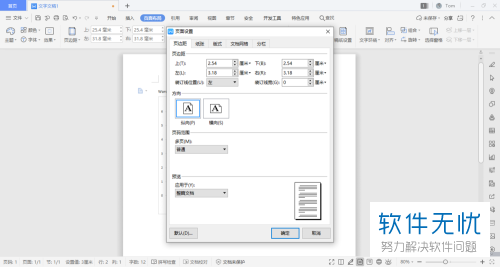
4.在窗口中我们将装订线的位置选择“上”并将线宽更改为3cm。设置好之后点击确定。
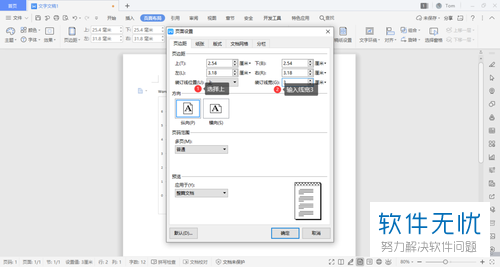
5.然后在页面中我们即可看到出现了装订线了。
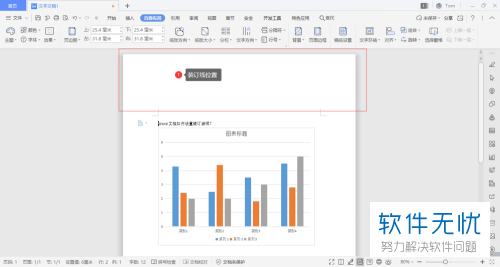
添加左侧装订线
1.如果我们要在页面的左侧2厘米处添加装订线,应该如何操作呢?
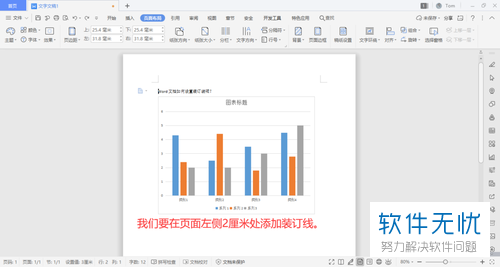
2.我们点击上方功能栏中的页面布局选项,在下一行中点击页边距,然后在下拉窗口中点击“自定义页边距”这个选项。
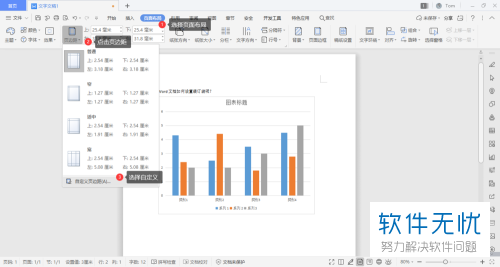
3.点击之后即可打开页面设置窗口,将装订线位置选择为“左”,并将线宽更改为2厘米,点击确定选项。


4.然后在页面中即可看到左侧出现了装订线了。
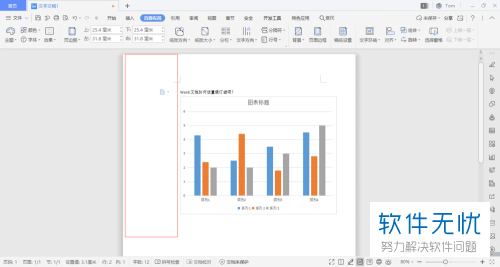
以上就是电脑端wps文档在页面中添加装订线的方法。
分享:
相关推荐
- 【其他】 WPS文字PDF为什么导出来会乱 04-26
- 【其他】 WPSppt怎么套模板 04-26
- 【其他】 WPS文字insert 04-26
- 【其他】 WPS文字生成图表 04-26
- 【其他】 WPS文字怎么旋转180度 04-26
- 【其他】 WPS文字圆形排列 04-26
- 【其他】 WPS文字颜色快捷键 04-26
- 【其他】 WPS文字阴影效果 04-26
- 【其他】 WPS文字右上角标注【1】 04-26
- 【其他】 WPS文字太长怎么弄两行 04-26
本周热门
-
iphone序列号查询官方入口在哪里 2024/04/11
-
输入手机号一键查询快递入口网址大全 2024/04/11
-
oppo云服务平台登录入口 2020/05/18
-
mbti官网免费版2024入口 2024/04/11
-
fishbowl鱼缸测试网址 2024/04/15
-
outlook邮箱怎么改密码 2024/01/02
-
光信号灯不亮是怎么回事 2024/04/15
-
哪个版本的qq可以无视群禁言 2017/05/05
本月热门
-
iphone序列号查询官方入口在哪里 2024/04/11
-
输入手机号一键查询快递入口网址大全 2024/04/11
-
oppo云服务平台登录入口 2020/05/18
-
mbti官网免费版2024入口 2024/04/11
-
outlook邮箱怎么改密码 2024/01/02
-
苹果官网序列号查询入口 2023/03/04
-
fishbowl鱼缸测试网址 2024/04/15
-
光信号灯不亮是怎么回事 2024/04/15
-
计算器上各个键的名称及功能介绍大全 2023/02/21
-
正负号±怎么打 2024/01/08












